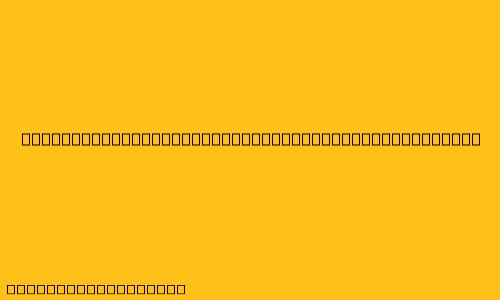Cara Membuat Project Baru di Scratch
Scratch adalah platform pemrograman visual yang menyenangkan dan mudah digunakan, terutama untuk anak-anak. Membuat proyek baru di Scratch sangat mudah, ikuti langkah-langkah berikut:
Langkah 1: Kunjungi Situs Scratch
- Buka browser web Anda dan kunjungi situs resmi Scratch di .
- Jika Anda belum memiliki akun Scratch, Anda dapat membuat akun baru dengan menekan tombol "Join Scratch" di bagian atas layar.
Langkah 2: Buat Proyek Baru
- Setelah masuk ke akun Scratch Anda, Anda akan melihat halaman utama Scratch.
- Klik tombol "Create" di bagian atas halaman untuk membuat proyek baru.
Langkah 3: Mulai Membuat Proyek
- Anda akan diarahkan ke editor Scratch. Di sini, Anda akan menemukan berbagai macam blok kode, sprite, dan latar belakang yang dapat Anda gunakan untuk membuat proyek Anda.
- Blok Kode: Di sebelah kiri layar, Anda akan melihat area untuk blok kode. Ini adalah blok warna-warni yang mewakili berbagai perintah dan fungsi yang dapat Anda gunakan untuk membuat program Anda.
- Sprite: Di bagian tengah layar, Anda akan melihat area "Stage" yang menampilkan sprite Anda. Sprite adalah karakter, objek, atau gambar yang dapat Anda tambahkan ke proyek Anda. Untuk menambahkan sprite baru, klik tombol "Choose a Sprite" di bawah area "Stage".
- Latar Belakang: Di sebelah kanan layar, Anda akan menemukan area "Backdrops" yang berisi berbagai latar belakang untuk proyek Anda. Untuk menambahkan latar belakang baru, klik tombol "Choose a Backdrop" di bawah area "Backdrops".
Langkah 4: Eksplorasi dan Berkreasi
- Mulailah bereksperimen dengan blok kode, sprite, dan latar belakang untuk membuat proyek yang ingin Anda buat.
- Anda dapat mengklik blok kode dan menyeretnya ke area "Scripts" untuk menambahkannya ke program Anda.
- Anda dapat mengklik sprite dan mengubah propertinya, seperti penampilan dan gerakan.
- Anda dapat menambahkan suara dan efek suara ke proyek Anda.
Langkah 5: Simpan dan Bagikan Proyek Anda
- Setelah selesai membuat proyek Anda, Anda dapat menyimpannya dengan mengklik tombol "Save" di bagian atas layar.
- Anda juga dapat membagikan proyek Anda dengan orang lain dengan mengklik tombol "Share" di bagian atas layar.
Tips Tambahan
- Gunakan fitur bantuan: Scratch menyediakan berbagai tutorial dan panduan yang dapat membantu Anda memulai.
- Bergabunglah dengan komunitas: Scratch memiliki komunitas online yang sangat aktif di mana Anda dapat belajar dari pengguna lain dan berbagi proyek Anda.
- Berlatih dan berkreasi: Yang terpenting adalah terus bereksperimen dan berlatih. Semakin banyak Anda menggunakan Scratch, semakin mahir Anda dalam membuat proyek yang menarik dan kreatif.
Dengan mengikuti langkah-langkah di atas, Anda dapat memulai perjalanan Anda di dunia pemrograman visual dengan Scratch. Selamat berkreasi!